Cómo mostrar citas aleatorias en tu barra lateral de WordPress
¿Quieres mostrar citas aleatorias en la barra lateral de WordPress?
Mostrar citas de clientes satisfechos puede convencer a más visitantes para que compren tus productos. O puede que simplemente quieras alegrar el día a tu audiencia mostrando una cita inspiradora al azar
En este artículo, te mostraremos cómo mostrar fácilmente citas aleatorias en la barra lateral de WordPress utilizando un plugin gratuito.
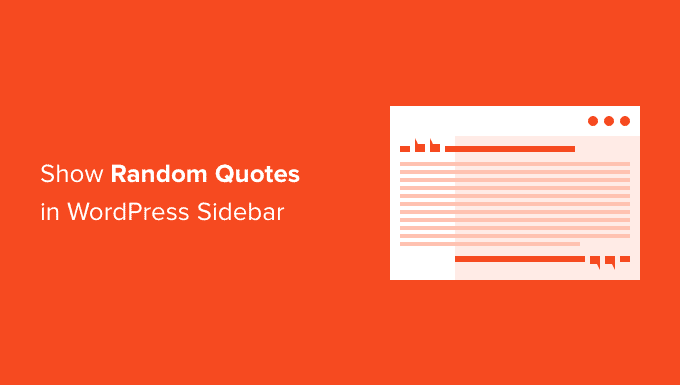
Cómo mostrar citas aleatorias en tu barra lateral de WordPress
Puedes mostrar citas aleatorias en la barra lateral de WordPress utilizando la función Plugin de citas y consejos. Te permite añadir un número ilimitado de citas a tu sitio.
También te permite mostrar las citas en cualquier página, entrada o área de widgets, incluida la barra lateral de WordPress.
En primer lugar, tendrás que instalar y activar el plugin. Si necesitas ayuda, consulta nuestra guía sobre cómo instalar un plugin de WordPress
Después de activar el plugin, puedes empezar a añadir presupuestos. Para añadir tu primer presupuesto, ve a Citas " Añadir nueva.
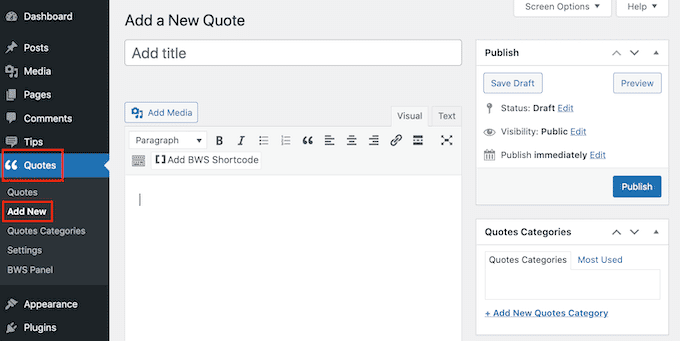
Primero tendrás que escribir un título para tu cita en el campo "Añadir título". En un paso posterior, te mostraremos cómo elegir si mostrar o no el título de la cita a tus visitantes, o utilizarlo sólo como referencia interna.
A continuación, escribe tu cita en el editor de texto. En nuestro ejemplo, vamos a utilizar una cita de un caso práctico.
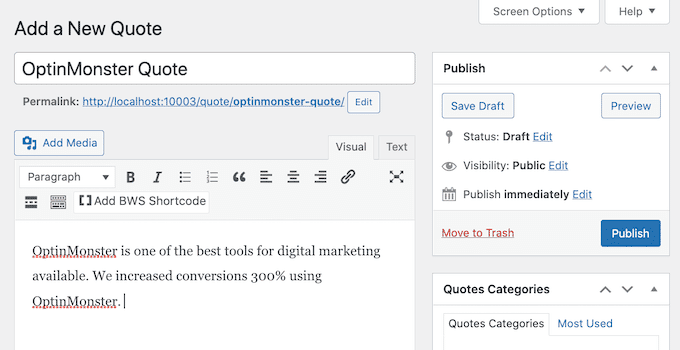
Es posible que quieras organizar tus citas en categorías. Esto es importante a la hora de mostrar tus presupuestos.
Básicamente, tienes dos opciones.
El plugin Citas y Consejos puede seleccionar una cita al azar de entre todas las citas que hayas añadido. O bien, puede seleccionar una cita al azar de una categoría de citas específica.
Por ejemplo, si tienes una tienda online, puede que quieras mostrar citas sobre un producto específico sólo en la página de ese producto.
Si ya tienes algunas categorías en mente, entonces tiene sentido organizar tus citas en estas categorías ahora. Pero siempre puedes añadir, eliminar y editar tus categorías más adelante. Eso lo veremos al final del post.
Si quieres crear una categoría de citas ahora, puedes encontrar el cuadro de Categorías de Citas en la parte derecha de la página.
Para añadir tu categoría, primero haz clic en el enlace "Añadir nueva categoría de citas".
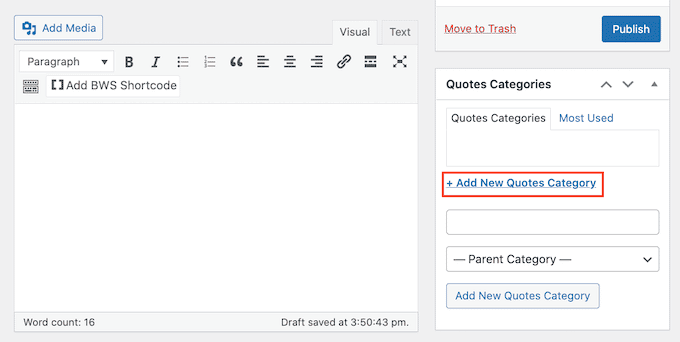
Aparecerá un campo donde puedes escribir el nombre de tu categoría. La categoría no aparecerá para tus visitantes, así que es sólo para tu referencia
Después de escribirlo, haz clic en el botón "Añadir nueva categoría de citas"
Esta categoría aparecerá ahora en la pestaña Categoría de Citas. Para añadir la cita actual a esta categoría, simplemente selecciona la casilla de verificación de la categoría
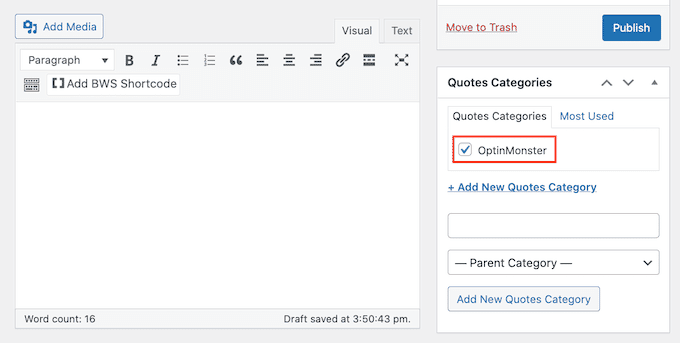
Puedes seguir repitiendo estos pasos para crear más categorías de presupuesto
A continuación, normalmente querrás mostrar de dónde procede una cita. Puede tratarse de un cliente valioso, una marca famosa o incluso una celebridad.
Para asignar tu cita a una persona o empresa, desplázate hasta la sección "Nombre y cargo oficial".
Ahora puedes escribir el nombre de la persona o empresa en el campo Nombre
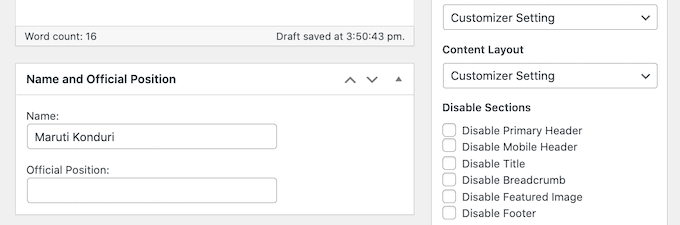
Puede que también quieras añadir el cargo de esta persona, o alguna información que explique por qué está cualificada para hacer esta declaración. Puedes escribir esta información en el campo Cargo oficial.
Cuando estés satisfecho con tu cita, haz clic en el botón Publicar
Ahora puedes repetir estos pasos para crear todas las citas que quieras mostrar en tu barra lateral de WordPress.
Configuración de tus citas y consejos
Después de crear tus citas, es el momento de echar un vistazo a la configuración de Citas y Consejos. Esto contiene algunos ajustes importantes que controlan cómo y cuándo tu sitio muestra una cita al azar
Para echar un vistazo a estos ajustes, ve a Consejos " Ajustes
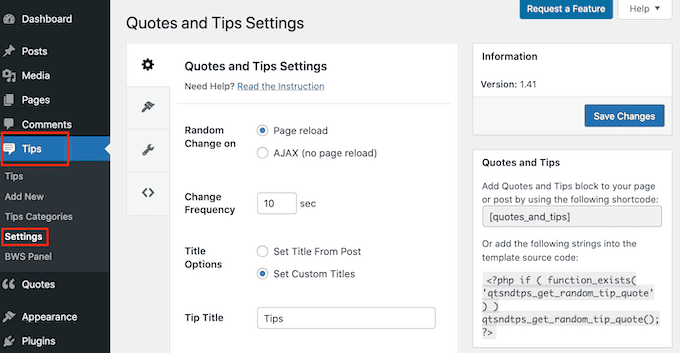
Por defecto, Citas y Consejos mostrará una nueva cita cada vez que se recargue la página. Esto significa que los visitantes verán una nueva cita cada vez que visiten una nueva página o pulsen el botón Actualizar en su navegador web
Si lo prefieres, puedes mostrar una nueva cita automáticamente cada pocos segundos o minutos. El visitante ni siquiera tiene que actualizar su navegador web
Para ello, selecciona 'AJAX (sin recargar la página)' A continuación, puedes encontrar el campo Cambiar frecuencia. Aquí, simplemente escribe la frecuencia con la que WordPress debe mostrar una nueva cita en segundos.
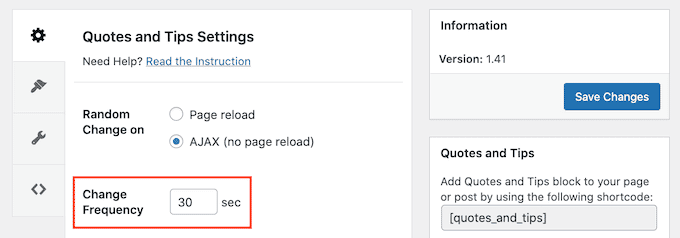
A continuación, es el momento de elegir el título que aparecerá encima de tu cita
La configuración por defecto es "Establecer título desde la publicación". Esto mostrará el título que hayas introducido al añadir la cita a WordPress
Otra opción es crear un título que WordPress utilizará para todas tus citas. Puede ser algo como "Palabras de sabiduría" o "¡No te fíes de nuestra palabra! Esto es lo que piensan nuestros clientes' para los testimonios.
Para utilizar el mismo título para todas tus citas, haz clic en "Establecer títulos personalizados" Ahora puedes escribir tu título en el campo Título del presupuesto
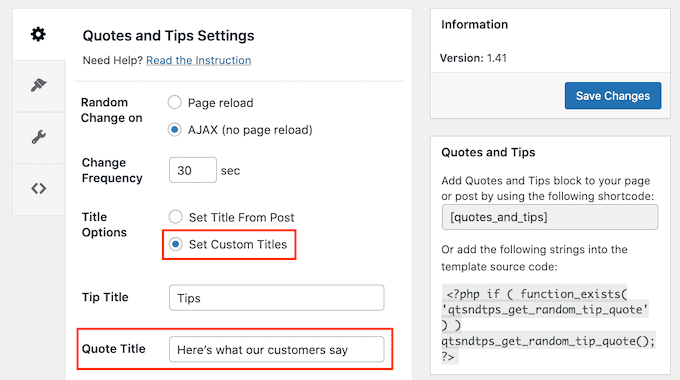
Cuando hayas terminado, no olvides hacer clic en el botón Guardar cambios
Cómo mostrar una cita aleatoria
Ahora es el momento de mostrar tus citas.
Empecemos mostrando una cita al azar de toda tu colección de citas. Si has creado varias categorías, este método ignorará todas ellas
Puedes añadir tu cita a cualquier página, entrada o widget utilizando el shortcode Citas y Consejos. Para obtener este shortcode, ve a Citas " Configuración
Ahora, copia el shortcode en la sección 'Citas y consejos'.
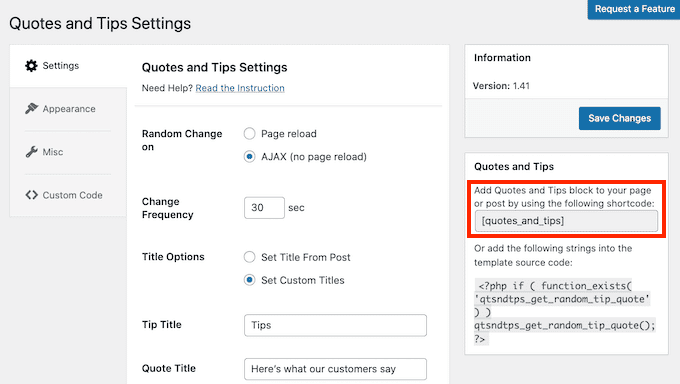
Otra opción es simplemente copiar lo siguiente [quotes_and_tips]
Como queremos mostrar citas aleatorias en la barra lateral de WordPress, tendrás que ir a Apariencia " Widgets. Muestra todas las áreas de tu sitio que admiten widgets
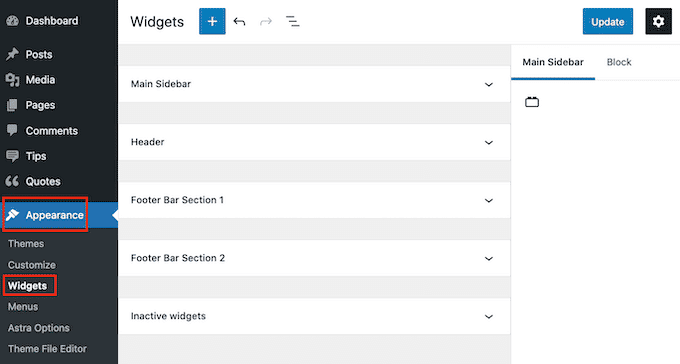
Esta pantalla puede tener un aspecto ligeramente diferente dependiendo de tu tema de WordPress. Sin embargo, la mayoría de los temas modernos de WordPress tienen una barra lateral
Busca la barra lateral principal o una sección similar, y dale un clic. Esta sección se expandirá.
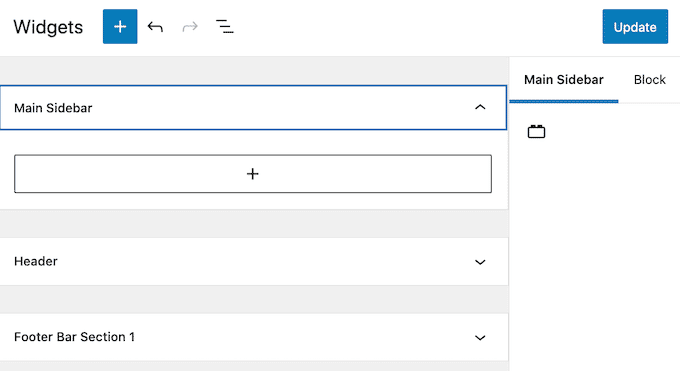
Tienes que añadir un bloque Shortcode a este widget, así que haz clic en el botón +. En el campo de búsqueda, escribe Shortcode
Ahora puedes seleccionar el bloque Shortcode cuando aparezca. A continuación, pega o escribe el shortcode en este bloque
Por último, haz clic en el botón azul de Actualizar en la parte superior de la pantalla. Ahora, si visitas tu sitio web, deberías ver una cita aleatoria en tu barra lateral de WordPress
Cómo mostrar citas aleatorias de una categoría específica
Otra opción es mostrar una cita de una categoría específica de citas.
Para mostrar una cita aleatoria de una categoría concreta, tendrás que utilizar un shortcode diferente.
Para obtener este código, dirígete a Citas " Categoría de citas
Aquí encontrarás una lista de todas las categorías que has creado. Cada categoría tiene su propio shortcode
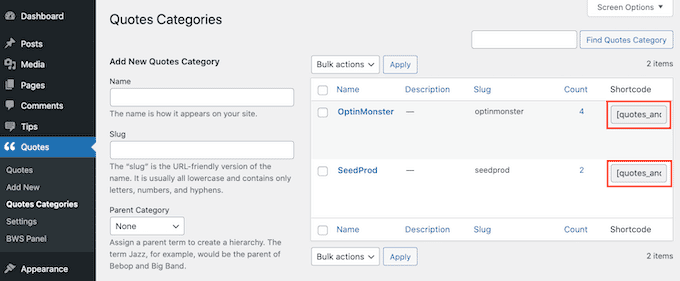
Simplemente busca la categoría que quieras utilizar y copia su shortcode. A continuación, puedes pegar este shortcode en cualquier página, entrada o widget, siguiendo el mismo proceso anterior.
Cómo estilizar y marcar tus citas aleatorias
Por defecto, Citas y Consejos añade un fondo azul al área de las citas. También utiliza una imagen de fondo de siluetas.
Puedes cambiar este estilo por defecto para que coincida mejor con el resto del diseño de tu sitio web. Incluso puedes eliminar el estilo por completo
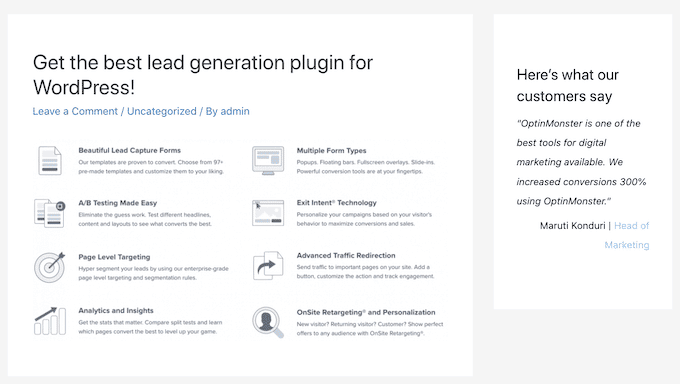
Para cambiar el color de fondo, el color del texto o la imagen de fondo, ve a Cotizaciones " Configuración.
En el menú de la izquierda, haz clic en la pestaña Aspecto.
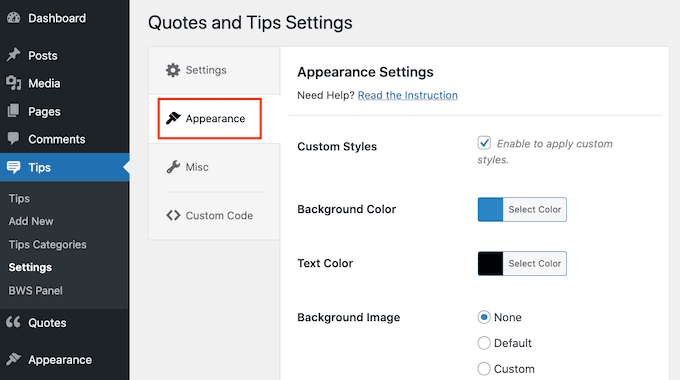
Ahora puedes cambiar el color de fondo y el color del texto, haciendo clic en el botón Seleccionar color.
Esto añade un área donde puedes elegir tu color perfecto.
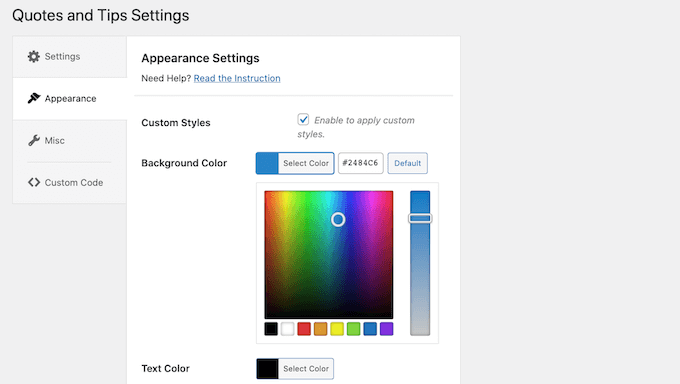
Si cambias de opinión, puedes restaurar los colores por defecto del plugin en cualquier momento. Simplemente haz clic en el botón Por defecto.
También puedes cambiar la imagen de fondo. Para eliminar la imagen de fondo por defecto, desplázate hasta Imagen de fondo y haz clic en el botón Ninguno.

También puedes añadir tu propia imagen de fondo
Utilizar el logotipo de tu empresa o de tu producto como imagen de fondo puede ser una forma estupenda de marcar tus citas.
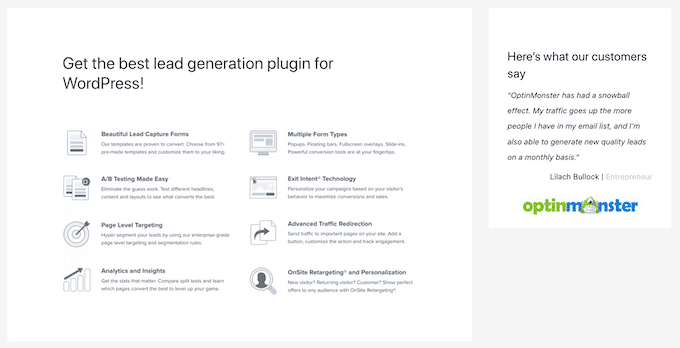
Para subir una nueva imagen de fondo, haz clic en el botón Personalizar. Esto añade un botón de Elegir Archivo
Haz clic en este botón. Se abrirá una ventana en la que podrás seleccionar el archivo que quieras utilizar como imagen de fondo.
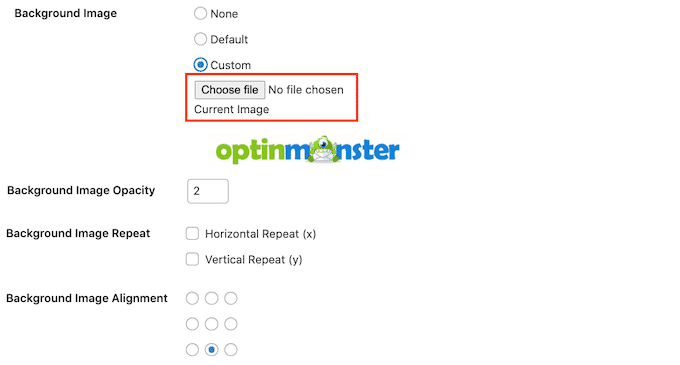
Después de hacer tu elección, puedes personalizar el aspecto de esta imagen en tu sitio.
Esto incluye cambiar la alineación de la imagen de fondo y la opacidad, que es lo transparente que es la imagen de fondo
¿Por qué no experimentas, para ver qué efectos diferentes puedes crear?
Cómo añadir, editar y eliminar categorías de citas
A veces, puedes querer que Citas y Consejos muestre una cita completamente aleatoria.
Otras veces, puedes necesitar más control sobre el tipo de citas que muestra
Puedes hacerlo utilizando categorías de citas. Ya hemos visto cómo crear una categoría al añadir una nueva cita. Sin embargo, Citas y Consejos tiene todo un menú en el que puedes hacer cambios en estas categorías, y crear otras nuevas.
Para ver estos ajustes, ve a Citas " Citas Categorías
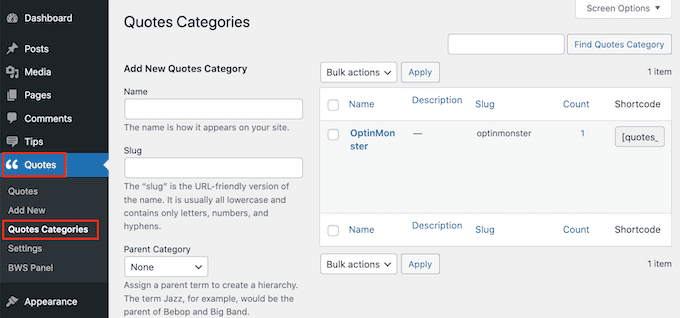
Aquí puedes crear rápida y fácilmente categorías de presupuesto. Para añadir una nueva categoría, escribe un nombre para tu categoría en el campo Nombre.
Por defecto, este plugin crea cada categoría de presupuesto como una categoría padre
Otra opción es crear una subcategoría. Por ejemplo, puedes tener una categoría padre OptinMonster, y luego crear subcategorías para tus diferentes promociones, como 'OptinMonster summer sale' y 'OptinMonster holiday promotion'
Para crear una subcategoría de ofertas, tendrás que seleccionar una categoría padre.
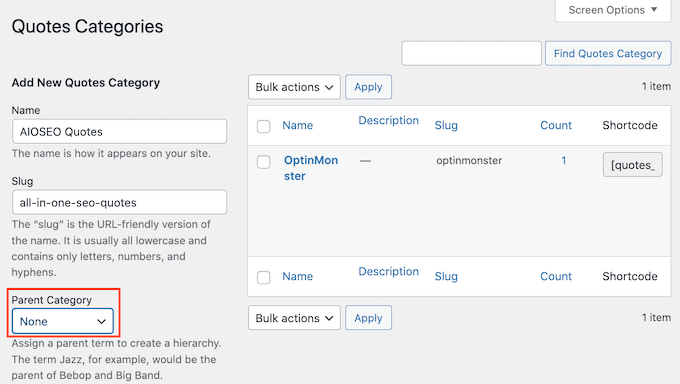
Cuando estés satisfecho con tu categoría de cita, haz clic en el botón azul Añadir nueva categoría de cita
También puedes editar cualquiera de las categorías que hayas creado anteriormente
Para editar una categoría, pasa el ratón por encima de ella. Luego, haz clic en el enlace Editar cuando aparezca.
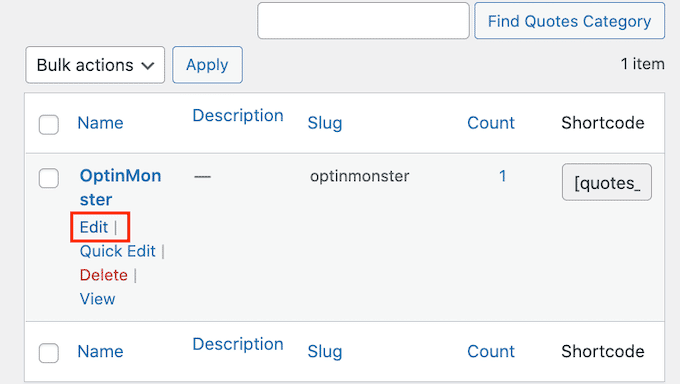
Esto lanza una nueva página en la que puedes hacer cambios en esta categoría. Esto incluye la edición del nombre de la categoría, y la elección de un nuevo padre.
Esperamos que este artículo te haya ayudado a saber cómo mostrar citas aleatorias en la barra lateral de WordPress. A continuación, puedes ver nuestra guía sobre cómo aumentar el tráfico de tu blog, o ver nuestra selección de expertos de los mejores plugins de prueba social para WordPress
Si te ha gustado este artículo, suscríbete a nuestro Canal de YouTube para los videotutoriales de WordPress. También puedes encontrarnos en Twitter y Facebook.
Si quieres conocer otros artículos parecidos a Cómo mostrar citas aleatorias en tu barra lateral de WordPress puedes visitar la categoría Plugins.
Deja un comentario

¡Más Contenido!